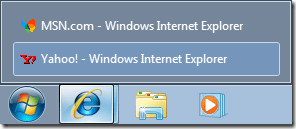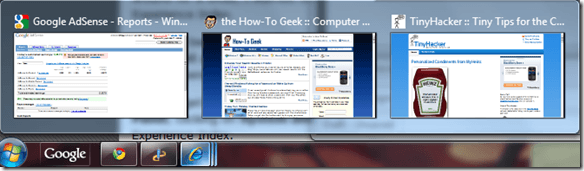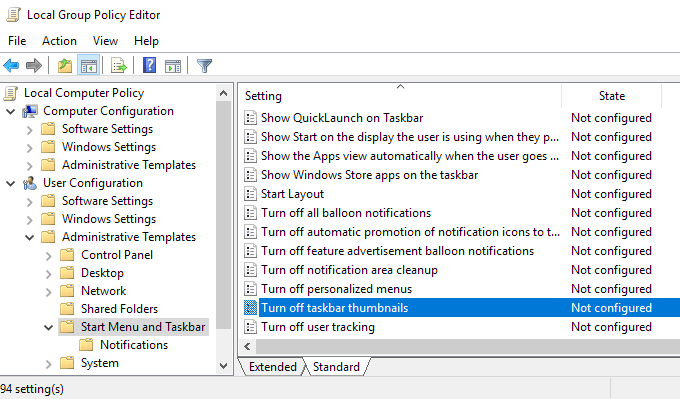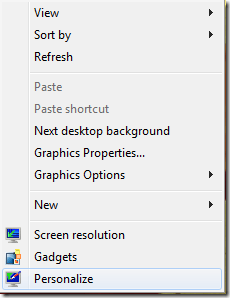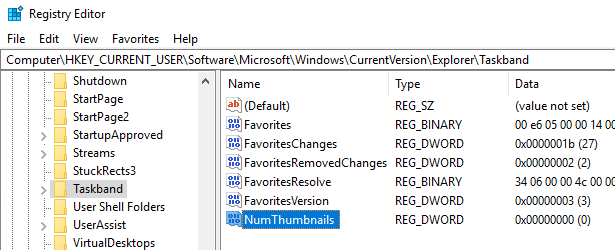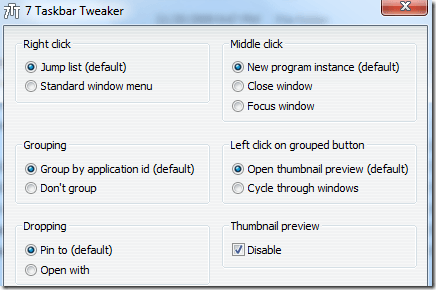In einem früheren Post schrieb ich standardmäßig über Windows zeigt möglicherweise keine Miniaturansichten der Taskleiste an, zeige aber stattdessen nur eine Textliste an.
Wenn Sie jedoch in Windows die Miniaturansicht aktiviert haben, sehen Sie tatsächliche Screenshots der geöffneten Programme oder Fenster, wenn Sie mit der Maus über das Symbol fahren.
Leider gefällt das nicht jedem! Wenn Sie nur eine einfache alte Liste gewohnt sind, wird dies sehr ärgerlich sein. Manche Benutzer sind visueller und manche nicht. In diesem Artikel erkläre ich Ihnen, wie Sie Thumbnail-Vorschau in der Taskleiste deaktivieren können.
Methode 1 - Gruppenrichtlinie
Wenn Sie Windows 7/8/10 ausführen Professional, Ultimate oder Enterprise Edition können Sie die Vorschau der Taskleiste in Gruppenrichtlinien deaktivieren. Wenn Sie Windows 7/8/10 Starter, Home oder Home Premium haben, fahren Sie mit der nächsten Methode fort.
Klicken Sie auf Startund geben Sie gpedit.msc einund navigieren Sie dann zu der folgenden Einstellung:
User Configuration – Administrative Templates – Start Menu and Taskbar
Doppelklicken Sie im rechten Fensterbereich auf Miniaturansichten der Taskleiste deaktivierenund Wählen Sie das Optionsfeld Aktiviert.
Starten Sie jetzt Ihren Computer neu und die Thumbnails der Taskleiste sollten ausgeschaltet sein! Ziemlich einfach!
Methode 2 - Deaktivieren von Aero in Windows 7/8/10
Die zweite Möglichkeit, die Vorschau der Taskleiste zu deaktivieren, besteht darin, Aero in Windows 7 zu deaktivieren Wenn Aero Peek und Aero Shake das ist, werden Sie die ganzen Aero-Sachen verlieren.
Um Aero in Windows zu deaktivieren, klicken Sie mit der rechten Maustaste auf Desktopund wählen Sie
Scrollen Sie nun nach unten und wählen Sie eine Basiktheme. Das ist alles, was Sie tun müssen, um Aero zu deaktivieren!
5
Für Windows 10 Benutzer müssen Sie die Registrierung, um zur Standardlistenansicht zurückzukehren. Navigieren Sie zu folgendem Schlüssel:
HKEY_CURRENT_USER\SOFTWARE\Microsoft\Windows\CurrentVersion\Explorer\Taskband
Klicken Sie im rechten Bereich mit der rechten Maustaste, und wählen Sie Neu- DWORD (32-Bit ) Wert. Geben Sie ihm den Namen NumThumbnails.Sie erstellen das 32-Bit-DWORD, unabhängig davon, ob Sie über 32-Bit- oder 64-Bit-Windows verfügen. Standardmäßig sollte es einen Wert von 0 haben, was wir wollen.
Es ist erwähnenswert, dass diese Methode nicht funktioniert Das neueste Update des Erstellers in Windows 10! Anscheinend hat Microsoft es so gemacht, dass Sie die Vorschau der Taskleiste in der neuesten Version von Windows 10 einfach nicht mehr deaktivieren können.
Die einzige Problemumgehung, die so funktioniert, ist die Verlängerung der Hover Delay Zeit, so dass die Vorschau nicht funktioniert. t zeigen für wie 30 Sekunden. Wenn Sie diese Methode verwenden, wird jedoch nicht einmal eine Textliste angezeigt. Dies hängt von Ihren Vorlieben ab. Um die Hover-Zeit zu verlängern, gehen Sie zum folgenden Schlüssel:
HKEY_CURRENT_USER\SOFTWARE\Microsoft\Windows\CurrentVersion\Explorer\Advanced
Hier möchten Sie einen neuen DWORD (32-Bit) Wert namens ExtendedUIHoverTime erstellenund geben Sie einen Wert von 10000oder höher an. Im Grunde ist dies die Anzahl der Millisekunden, die gewartet wird, bevor die Vorschau der Taskleiste angezeigt wird. Sie können 20 Sekunden lang auf 20000, 30 Sekunden auf 30000 usw. setzen.
Methode 3 - Verwenden Sie 7+ Taskbar-Tweaker
Die letzte Methode beinhaltet das Herunterladen einer kleinen App, die Sie verwenden können, um Vorschaubilder der Taskleiste zu deaktivieren. Das einzige an diesem Programm ist, dass es alles deaktiviert!
Was ich meine ist, dass, wenn Sie über die Symbole in der Taskleiste bewegen, absolut nichts auftaucht, nicht einmal eine Textliste der Fenster!
Das Programm heißt 7+ Taskleiste Tweaker und es kommt in einer 32-Bit und 64-Bit Version, also stellen Sie sicher, dass Sie die richtige herunterladen.
Aktivieren Sie einfach das Kontrollkästchen Deaktivierenunten rechts unter Miniaturvorschau. Hoffentlich funktioniert eine der Methoden für Sie, selbst wenn Sie Windows 10 ausführen. Genießen Sie!